Некоторые пользователи Mac, которые разделили свои Mac на двойную загрузку между бета-версиями OS X Yosemite и стабильными версиями OS X Mavericks, обнаружили смущающую проблему; их разделение Mavericks, похоже, исчезло и было заменено разделом «OS X Installer», заставляя их застревать в OS X Yosemite. Очевидная проблема заключается в том, что произошла потеря данных, но при условии, что вы случайно не отформатировали накопитель Mavericks, вместо этого этот том просто временно отсутствует, и он был захвачен установщиком Yosemite.
Чтобы прояснить описание проблемы, ее довольно легко определить: после разбиения Mac на двойную загрузку между OS X Yosemite и Mavericks пользователь перезагружается с помощью клавиши Option для создания нескольких разделов; диск Yosemite, диск восстановления HD и раздел «Установка OS X» … но нет раздела Mavericks, доступного или видимого. Чтобы не волноваться, диск все еще существует, и есть два простых решения, если вы столкнулись с отсутствующим разделом OS X Mavericks, используйте то, что подходит для вашей ситуации:
Восстановление и загрузка в пропавший раздел Mavericks из Yosemite во время перезагрузки Mac
- Перезагрузите Mac
- Удерживайте Command + R для загрузки в режим восстановления
- Перейдите в меню Apple и выберите «Startup Disk»
- Выберите раздел «OS X Mavericks» для загрузки (будет указан номер версии OS X), выберите «Продолжить» и «Перезапустить» для загрузки в Mavericks
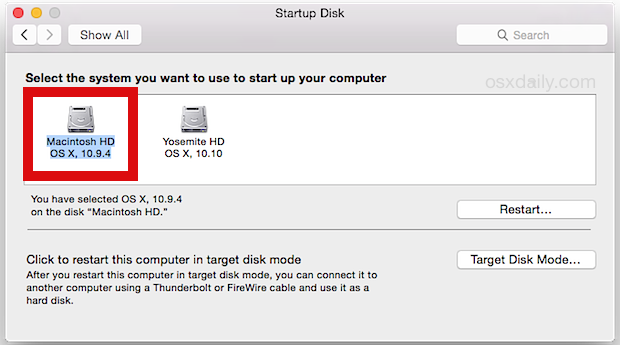
Вот и все, ты вернулся в Маверикс. Теперь вы можете перезагружать и выполнять двойную загрузку между Yosemite и Mavericks, как обычно, с помощью клавиши Option или продолжая переходить в меню Startup Disk в любой версии OS X, о чем мы расскажем ниже;
Возвращение к OS X Mavericks при загрузке в OS X Yosemite (или наоборот)
- Перейдите в меню Apple, а затем в Системные настройки
- Начните с «Startup Disk»
- Выберите соответствующий раздел «OS X Mavericks» из списка дисков в качестве нового начального тома по умолчанию
- Когда это необходимо, перезагрузите Mac, и вы вернетесь в Mavericks (или Yosemite, если выбрано)
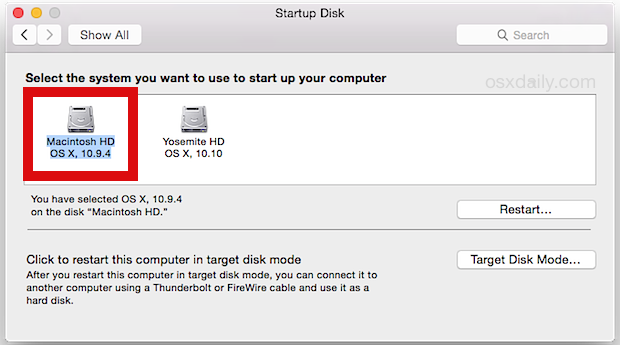
Опять же, перезагрузка Mac теперь войдет в том, который вы выбрали, будь то Yosemite или Mavericks. Или вы можете использовать ключ Option при загрузке, чтобы получить выбор загрузочного диска при перезагрузке. Спасибо Филу за то, что он указал на это решение в наших комментариях!
С помощью любого метода вам нужно будет сделать это только один раз, чтобы восстановить раздел «Установка OS X», чтобы стать ожидаемым разделом Mavericks «Macintosh HD» (или каким-либо другим именем вашего диска). Опять же, после того, как это было завершено, вы можете теперь регулярно выполнять двойную загрузку между OS X Yosemite и OS X Mavericks на своих соответствующих разделах, как первоначально предполагалось.
Эта проблема, кажется, происходит несколько случайным образом и не затрагивает всех пользователей, но может случиться, был ли Yosemite установлен с USB-накопителя или непосредственно из загруженного установщика из папки «Приложения». Очевидно, что ошибка, и такая вещь идет с территорией, учитывая, что OS X Yosemite Beta и сборки Developer Preview не являются окончательным программным обеспечением выпуска. К счастью, это легко разрешить, поэтому, если вы столкнулись с этой проблемой, просто положитесь на Startup Disk, чтобы быстро ее исправить.
Найти другие ошибки или неудобства в бета-сборке? Не забудьте отправить отзыв о Yosemite, чтобы помочь сформировать будущее OS X.










